Уведомления на телефоне – это полезная и удобная функция, которая позволяет получать информацию о новых сообщениях, звонках и других событиях. Однако, иногда они могут быть мешать и отвлекать вас от дела. Если вы хотите сосредоточиться или просто отдохнуть от постоянного потока уведомлений, то вам потребуется отключить их временно или полностью.
Существует несколько простых способов, позволяющих отключить уведомления на телефоне. Один из самых простых способов – это перевести телефон в режим "Без звука". В этом режиме устройство не будет издавать звуков и вибрировать при поступлении уведомлений. Это очень удобно, если вы находитесь в поле тихого или вы просто не хотите быть отвлеченными на какое-либо время.
Если же вам нужно полностью отключить уведомления, вам придется зайти в настройки вашего телефона. Перейдите в раздел "Уведомления" или "Звук и уведомления" и отключите все виды уведомлений. Этот метод позволит вам настроить телефон так, чтобы он не проигрывал звуки, не показывал значки и не вибрировал при поступлении новых уведомлений.
Методы отключения уведомлений на телефоне
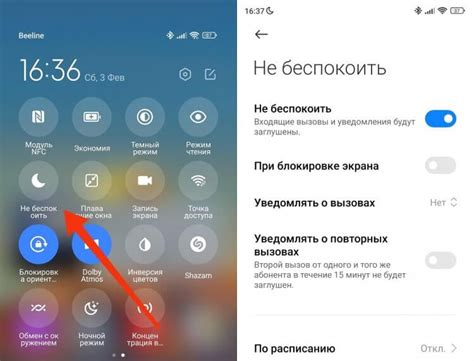
Режим "Не беспокоить"
Один из самых простых способов отключить уведомления на телефоне - использование режима "Не беспокоить". Этот режим блокирует все входящие уведомления, включая звонки, сообщения и другие уведомления от приложений. Чтобы активировать режим "Не беспокоить", просто откройте настройки телефона и найдите соответствующий раздел. Вы сможете настроить этот режим согласно своим предпочтениям, установив время его активации и выбрав дополнительные параметры блокировки уведомлений.
Отключение уведомлений для определенных приложений
Если вам необходимо отключить уведомления только от определенных приложений, вы можете воспользоваться встроенными настройками телефона. В настройках уведомлений каждого приложения вы сможете выбрать, хотите ли вы получать уведомления от него или нет. Просто откройте настройки телефона, найдите раздел с уведомлениями и выберите приложение, для которого хотите отключить уведомления. Затем переключите переключатель уведомлений в положение "Выключено".
Полное отключение уведомлений
Если вы хотите полностью отключить уведомления на своем телефоне, вы можете воспользоваться режимом "Самолет". Этот режим блокирует все сигналы на вашем телефоне, включая уведомления и связь с сетью. Чтобы включить режим "Самолет", просто откройте панель быстрых настроек и нажмите на иконку "Самолет". Обратите внимание, что в режиме "Самолет" вы не сможете использовать функции связи, такие как звонки и доступ к интернету.
Режим "Только вибрация"
Если вам нужно получать только вибрационные уведомления без звукового оповещения, вы можете использовать режим "Только вибрация". В этом режиме ваш телефон будет продолжать вибрировать при поступлении уведомлений, но не будет издавать никаких звуков. Для включения режима "Только вибрация" откройте настройки звука на телефоне и отметьте соответствующую опцию.
Отключение уведомлений от конкретных контактов
Если вам нужно отключить уведомления только от определенных контактов, вы можете воспользоваться функцией блокировки или тишины для этих контактов. В зависимости от модели вашего телефона и операционной системы, вы можете найти эту функцию в настройках контакта или в настройках уведомлений. Просто выберите контакт, от которого хотите отключить уведомления, и настройте соответствующие параметры блокировки или тишины.
Используя эти простые методы, вы сможете легко отключить уведомления на своем телефоне и настроить его согласно своим потребностям и предпочтениям.
Отключение уведомлений через настройки
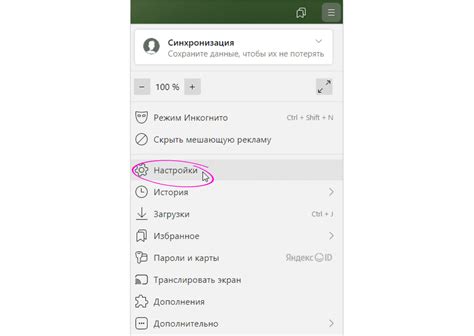
Если вы хотите полностью отключить уведомления на своем телефоне, это можно сделать через настройки устройства. Каждая операционная система предоставляет возможность настроить уведомления под свои нужды.
Вот пошаговая инструкция, как отключить уведомления на различных операционных системах:
| Операционная система | Инструкция |
|---|---|
| iOS |
|
| Android |
|
| Windows Phone |
|
После выполнения этих шагов уведомления от выбранных приложений больше не будут отображаться на вашем телефоне. Вы сможете полностью сконцентрироваться на своих делах, не отвлекаясь на уведомления.
Использование режима "Не беспокоить"
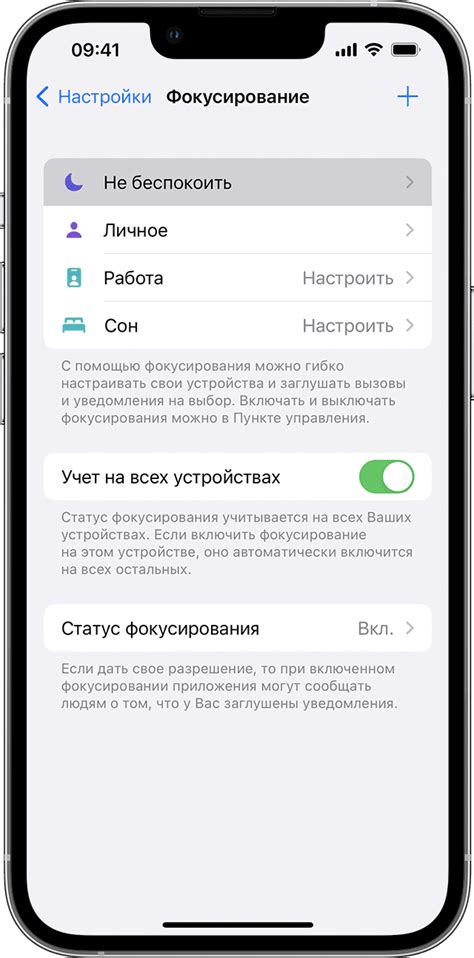
Для включения режима "Не беспокоить" вам необходимо открыть настройки телефона и найти соответствующий раздел. Обычно он находится в разделе "Звук и уведомления" или "Уведомления". После этого, вы сможете настроить режим в зависимости от своих предпочтений.
Режим "Не беспокоить" позволяет вам выбирать, какие уведомления вы хотите отключить. Вы можете отключить все уведомления сразу или выбрать только определенные типы уведомлений, которые будут проигнорированы во время работы телефона в этом режиме.
Кроме того, вы можете настроить время, в течение которого будет работать режим "Не беспокоить". Например, вы можете установить время сна или определенные часы работы, когда вам не нужны уведомления. Также вы можете разрешить прием звонков только от определенных контактов или важных вызовов.
Использование режима "Не беспокоить" позволит вам сосредоточиться на своих делах, не отвлекаясь на уведомления и интернет-шум. Этот метод очень удобен, если вам нужно максимально сфокусироваться на работе или отдохнуть без внешних раздражителей. Не забывайте только периодически проверять телефон на пропущенные вызовы и сообщения, чтобы не пропустить ничего важного.
Отключение уведомлений для конкретных приложений
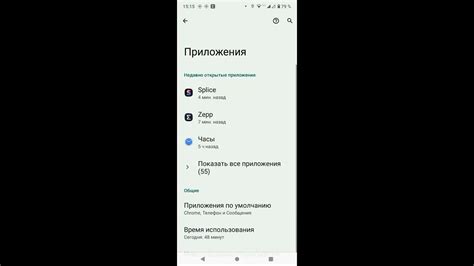
Если вас беспокоят определенные приложения на вашем смартфоне и вы хотите отключить уведомления только для них, есть несколько способов сделать это:
1. Встроенные настройки Android
На большинстве устройств с операционной системой Android можно управлять уведомлениями для каждого приложения отдельно. Для этого следуйте инструкциям:
- Перейдите в раздел "Настройки" на вашем устройстве.
- Выберите "Аппаратные устройства" или "Уведомления", в зависимости от модели вашего телефона.
- Найдите список приложений и выберите то, для которого вы хотите отключить уведомления.
- Снимите флажок рядом с опцией "Уведомления".
2. Настройки в самом приложении
Некоторые приложения предлагают возможность отключить уведомления прямо в их настройках. Для этого:
- Откройте приложение, для которого вы хотите отключить уведомления.
- Перейдите в его настройки или профиль.
- Найдите раздел "Уведомления" или "Настройки уведомлений".
- Отключите опцию "Уведомления" или выберите нужные параметры.
С помощью этих простых способов вы сможете управлять уведомлениями на своем телефоне и выбирать, от каких приложений принимать уведомления, а от каких отказаться.
Отключение уведомлений от определенных контактов

Уведомления на мобильных устройствах могут быть полезными, чтобы быть в курсе всех важных событий в вашей жизни. Однако иногда они могут быть мешающими и назойливыми, особенно когда вы получаете много сообщений от определенных контактов. Если вам нужно отключить уведомления от определенных контактов на вашем телефоне, есть несколько простых способов сделать это.
Настройки уведомлений для Android:
| Настройки уведомлений для iPhone:
|
Учитывая различия в настройках между Android и iPhone, приведенные выше шаги могут незначительно отличаться на вашем устройстве. Однако общая идея остается та же - вы должны найти настройки уведомлений для приложений и выбрать нужные контакты для отключения уведомлений.
Надеемся, что эти простые инструкции помогут вам отключить уведомления от определенных контактов на вашем телефоне и сделать вашу жизнь немного спокойнее и менее раздражающей. Наслаждайтесь тишиной!